Page 1
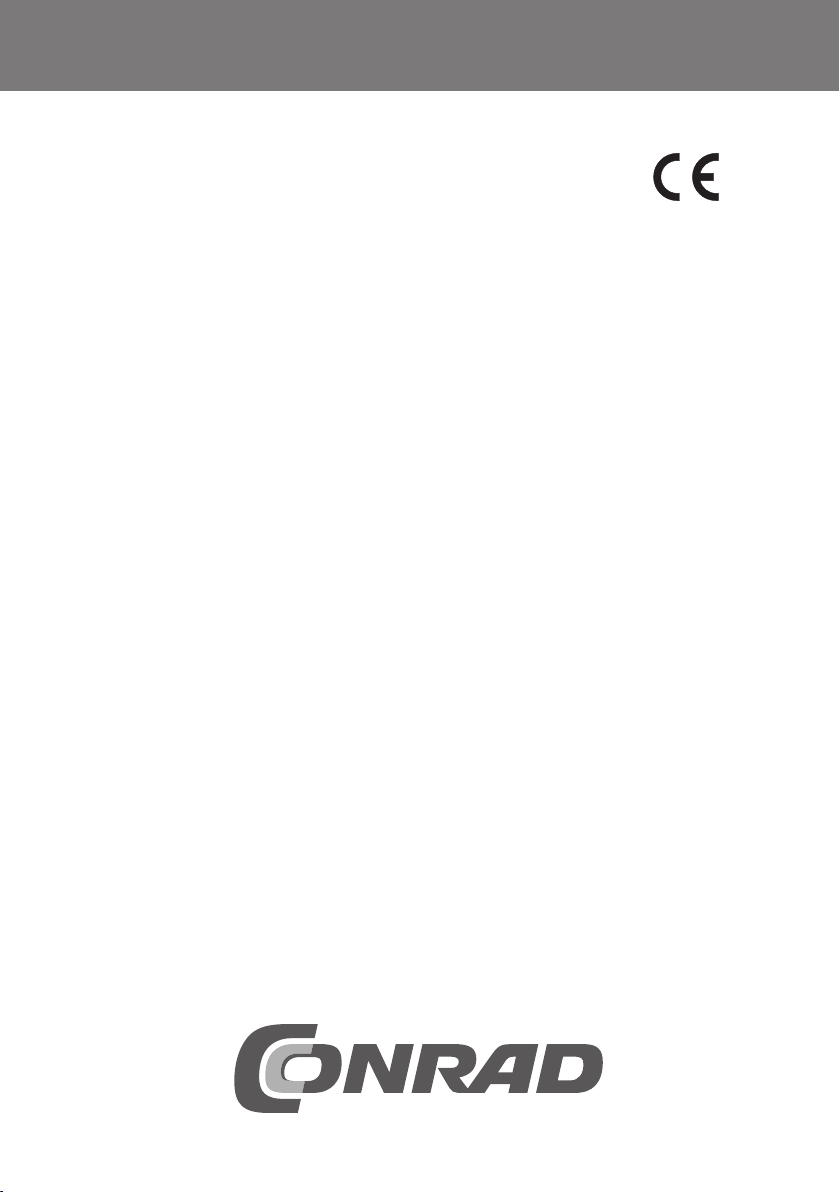
B E D I E N U N G S A N L E I T U N G
Version 05/12
4-Kanal MJPEG
Digitalrecorder RMV
Best.-Nr. 75 27 00
4-Kanal MJPEG
Digitalrecorder RM
Best.-Nr. 75 27 12
Diese Bedienungsanleitung gehört zu diesem Produkt. Sie enthält wichtige Hinweise zur
Inbetriebnahme und Handhabung. Achten Sie hierauf, auch wenn Sie dieses Produkt an
Dritte weitergeben.
Heben Sie deshalb diese Bedienungsanleitung zum Nachlesen auf!
Eine Auflistung der Inhalte finden Sie in dem Inhaltsverzeichnis mit Angabe der entsprechenden
Seitenzahlen auf Seite 2.
Page 2
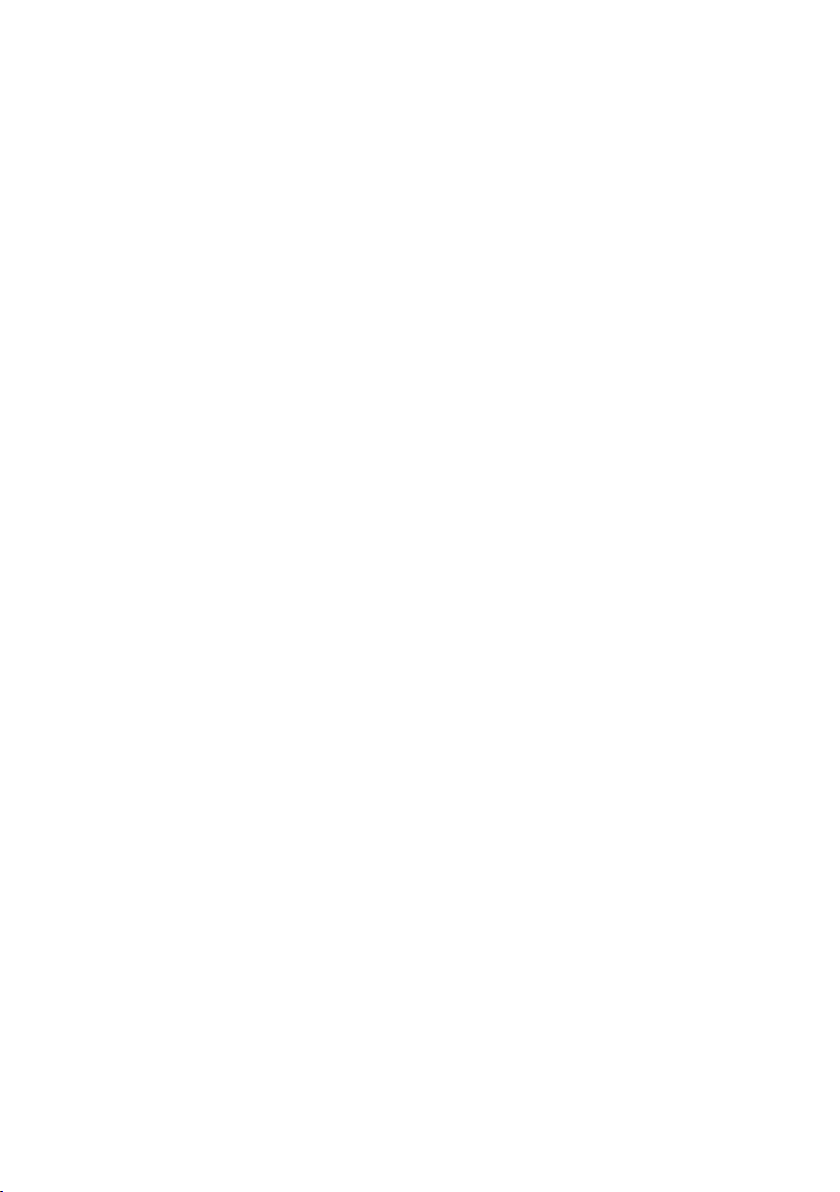
Inhaltsverzeichnis
1. Einführung .........................................................................................................................................5
2. Bestimmungsgemäße Verwendung...................................................................................................6
3. Symbolerklärung................................................................................................................................7
4. Sicherheitshinweise...........................................................................................................................7
5. Batteriehinweise ................................................................................................................................9
6. Bedien- und Anzeigelemente ...........................................................................................................10
7. Anschluss und Montage ..................................................................................................................12
7.1 Montage der SATA-Festplatte................................................................................................12
7.2 Anschluss und Inbetriebnahme..............................................................................................13
a) Anschluss .........................................................................................................................13
b) Inbetriebnahme.................................................................................................................13
8. Hauptbildschirm...............................................................................................................................14
9. LOGIN..............................................................................................................................................14
9.1 Erläuterung der Passwort-Levels (admin, operator, guest)....................................................15
10. Hauptmenü (SETUP).......................................................................................................................16
10.1 Hauptmenü-Übersicht ............................................................................................................17
10.2 Menü „Camera“......................................................................................................................18
a) Channel ............................................................................................................................18
b) Camera name...................................................................................................................18
c) Display..............................................................................................................................18
d) Brightness.........................................................................................................................18
e) Contrast............................................................................................................................18
f) Hue...................................................................................................................................18
g) Saturation .........................................................................................................................18
10.3 Menü „Record“ .......................................................................................................................18
a) Record frameRate ............................................................................................................18
b) Record quality...................................................................................................................19
c) Record schedule...............................................................................................................19
10.4 Menü „Alarm“ .........................................................................................................................20
a) Buzzer duration ................................................................................................................20
b) Event REC duration..........................................................................................................20
c) Motion detection ...............................................................................................................20
10.5 Menü „Screen“ .......................................................................................................................21
a) Border...............................................................................................................................21
b) Auto sequence..................................................................................................................21
c) Video adjustment..............................................................................................................21
10.6 Menü „Audio“..........................................................................................................................21
a) Channel ............................................................................................................................21
b) Record..............................................................................................................................21
c) Mute..................................................................................................................................21
d) Volume..............................................................................................................................21
2
Page 3

3
Page 4

10.7 Menü „System“.......................................................................................................................22
a) Hard Disk setup ................................................................................................................22
b) Account.............................................................................................................................22
c) Clear account info.............................................................................................................22
d) Logout...............................................................................................................................22
e) Keypad Tone.....................................................................................................................22
f) Time Set ...........................................................................................................................23
g) Event list ...........................................................................................................................23
h) F/W upgrade.....................................................................................................................23
10.8 Menü „Search“ .......................................................................................................................23
10.9 Menü „Language“...................................................................................................................24
10.10 Option „EXIT“.........................................................................................................................24
a) Exit & save changes.........................................................................................................24
b) Exit & discard changes.....................................................................................................24
c) Load setup default (RESET).............................................................................................24
11. Wiedergabe der getätigten Aufzeichnungen....................................................................................24
12. BACKUP via USB-Speicherstick......................................................................................................24
13. Übersicht Aufnahmedauer ...............................................................................................................25
14. Installation und Erläuterung der mitgelieferten Software.................................................................26
15. Grundfunktionen der mitgelieferten Software ..................................................................................27
a) File öffnen....................................................................................................................................27
b) Schnappschuss-Funktion ............................................................................................................27
c) Menü „OPTIONS“ ........................................................................................................................27
d) About Viewer ...............................................................................................................................28
e) .VVF-Dateien in .AVI-Dateien umwandeln...................................................................................28
f) Video Mitschnitt ............................................................................................................................29
g) Wiedergabe des Backup-USB-Speichersticks ............................................................................29
16. Wechsel der Backup-Batterie des des Digitalrecorders...................................................................30
17. Batteriewechsel Fernbedienung ......................................................................................................30
18. Einstellung PAL/NTSC.....................................................................................................................30
19. Wartung und Reinigung ...................................................................................................................31
20. Entsorgung ......................................................................................................................................31
a) Allgemein .....................................................................................................................................31
b) Batterien und Akkus.....................................................................................................................31
21. Technische Daten ............................................................................................................................32
a) 4-Kanal MJPEG Digitalrecorder RMV; Best.-Nr: 752700 ............................................................32
b) 4-Kanal MJPEG Digitalrecorder RM; Best.-Nr.: 752712 ..............................................................32
c) Netzteil .........................................................................................................................................33
d) Fernbedienung ............................................................................................................................33
e) Mouse ..........................................................................................................................................33
4
Page 5

1. Einführung
Sehr geehrte Kundin, sehr geehrter Kunde,
wir bedanken uns für den Kauf dieses Produkts.
Das Produktist EMV-geprüft und erfüllt dieAnforderungen dergeltenden europäischenund nationalen Richtlinien. Die CE-Konformität wurdenachgewiesen, dieentsprechenden Erklärungen sind
beim Hersteller hinterlegt.
Um diesen Zustand zu erhalten und einen gefahrlosen Betrieb sicherzustellen, müssen Sie als Anwender diese Bedienungsanleitung beachten!
Alle enthaltenen Firmennamen und Produktbezeichnungen sind Warenzeichen der jeweiligen
Inhaber. Alle Rechte vorbehalten.
Bei Fragen wenden Sie sich an unsere Technische Beratung:
Deutschland: Tel. 0180/5 31 21 11
Fax: 0180/5 31 21 10
E-Mail: Bitte verwenden Sie unser Formular im Internet:
www.conrad.de, unter der Rubrik "Kontakt".
Mo. bis Fr. 8.00-18.00 Uhr
Österreich: www.conrad.at
Schweiz: Tel. 0848/80 12 88
Fax 0848/80 12 89
E-Mail: support@conrad.ch
Mo. bis Fr. 8.00-12.00, 13.00-17.00 Uhr
5
Page 6

2. Bestimmungsgemäße Verwendung
Dieser Digitalrecorder dient zum Anschluss von bis zu 4 Kameras (4 x BNC-Anschluss auf der Rückseite
des Digitalrecorders). Die Bildwiedergabe erfolgt in Farbe. Im Inneren des Gehäuses befindet sich eine
Anschluss- sowie Montagemöglichkeit für eine SATA-Festplatte (max. 1TB). DieAufzeichnung der Videodateien erfolgt in MJPEG (=Motion JPEG).
Desweiteren besitzt dieser Digitalrecorder eine USB-Schnittstelle, welche es ermöglicht Sicherungen
Ihrer bisherig getätigten Aufzeichnungen auf einen USB-Speicherstick zu überspielen. Anhand der mitgelieferten Software können anschließend die gesicherten Aufzeichnungen auf einem PC oder Laptop
wiedergegeben werden.
Der Digitalrekorder verfügt zudem über einen VIDEO OUTPUT (BNC) für den Anschluss eines Monitors
sowie einen Anschluss (PS2) für die mitgelieferte Mouse.
Die 4-Kanal MJPEG Digitalrecorder-Version mit der Best.-Nr.: 752700 verfügt zudem über einen
Audio-Ausgang (CINCH) sowie vier Audio-Eingänge (Cinch) zur Einspeisung eines Audio-Signals.
Die 4-Kanal MJPEG Digitalrecorder-Version mit der Best.-Nr.: 752700 verfügt auf der Frontseite über
Bedientasten, welche eine alternative Bedienmöglichkeiten neben der mitgelieferten Mouse erlauben
Dieser Digitalrekorder ist in der Lage auch während einer Aufnahme gleichzeitig eine Wiedergabe auszuführen.
Durch die integrierte Bewegungserkennung kann bei Veränderung bestimmter Bildinhalte eine Aufnahme
gestartet werden. Der Erkennungsbereich sowie die Erkennungsempfindlichkeit sind einstellbar. Durch
ein benutzerfreundliches Bildschirmmenü können alle Einstellungen sehr leicht vorgenommen werden.
Für zusätzlichen Komfort sorgt wahlweise die mitgelieferte Fernbedienung oder die Mouse.
Der Digitalrekorder arbeitet mit PAL-Videosignalen sowie mit NTSC-Videosignalen (kann via Steckbrücke
eingestellt werden).
Der Digitalrekorder, die Fernbedienung, die Mouse sowie das mitgelieferte Netzteil sind ausschließlich
für den Betrieb in trockenen Innenräumen geeignet.
Zur Spannungsversorgung des Digitalrekorders darf ausschließlich das mitgelieferte Netzteil (12V/DC)
verwendet werden. Die Spannungsversorgung der Fernbedienung erfolgt via 2 x 1,5V Micro-Batterien
(Typ:AAA).
Das gesamte Produkt darf nicht geändert bzw. umgebaut werden. Die auf dem Produkt befindlichen Aufkleber dürfen nicht beschädigt oder entfernt werden.
Eine andere Verwendung als zuvor beschrieben führt zu Beschädigungen dieses Produkts, außerdem
ist dies mit Gefahren wie z.B. Kurzschluss, Brand, elektrischer Schlag etc. verbunden.
.
6
Beachten Sie alle Sicherheits- und Montagehinweise dieser Bedienungsanleitung!
Page 7

3. Symbolerklärung
Das Symbol mitdem Blitz im Dreieck wirdverwendet, wenn Gefahr für Ihre Gesundheit
Ꮨ
besteht, z.B. durch elektrischen Schlag.
Dieses Symbol mit dem Ausrufezeichen im Dreieck weist Sie auf besondere Gefahren
bei Handhabung, Betrieb oder Bedienung hin.
Das „Hand“-Symbol steht für spezielle Tipps und Bedienhinweise.
☞
4. Sicherheitshinweise
Bei Schäden, die durch Nichtbeachten dieser Bedienungsanleitung verursacht wer-
Ꮨ
den, erlischt die Gewährleistung/Garantie! Für Folgeschäden übernehmen wir keine
Haftung!
Bei Sach- oder Personenschäden, die durch unsachgemäße Handhabung oder Nichtbeachten der Sicherheitshinweise verursacht werden, übernehmen wir keine Haftung. In solchen Fällen erlischt die Gewährleistung/Garantie.
• Der Digitalrecorder, die Fernbedienung, die Mouse sowie das Netzteil dürfen nicht verändert oder umgebaut werden, sonst erlischt nicht nur die Zulassung (CE), sondern auch die
Garantie/Gewährleistung.
• Der Digitalrecorder, die Fernbedienung, die Mouse sowie das Netzteil dürfen nicht extremen Temperaturen, direktem Sonnenlicht, intensiver Vibration oder schwerer mechanischer Beanspruchung ausgesetzt werden.
•
Wird der Digitalrecorder in Verbindung mit anderen Geräten, wie z.B. einer Überwachungskamera oder einem Monitor, benutzt, so müssen die Bedienungsanleitungen und Sicherheitshinweise dieser angeschlossenen Geräte ebenfalls unbedingt beachtet werden.
• Der Betrieb dieses Digitalrecorders in Zusammenhang mit einer geeigneten Überwachungskamera ersetzt nicht die persönliche Aufsicht von Kindern oder Menschen, die
besonderer Hilfe bedürfen, sondern dient lediglich der Unterstützung dieser Aufsicht.
• Wenn die Systemkomponenten von einem kalten in einen warmen Raum gebracht werden
(z.B. bei Transport), kann Kondenswasser entstehen. Dadurch könnte das Produkt beschädigt werden. Außerdem besteht zusätzlich Lebensgefahr durch einen elektrischen Schlag!
Lassen Sie deshalb die Systemkomponenten zuerst auf Zimmertemperatur kommen,
bevor Sie es verwenden bzw. das Netzteil mit der Netzspannung verbinden. Dies kann u.U.
mehrere Stunden dauern.
• Elektronische Geräte sind kein Kinderspielzeug und sollten außerhalb der Reichweite von
Kindern aufbewahrt werden!
• Betreiben Sie den Digitalrecorder sowie das Netzteil nie abgedeckt. Sorgen Sie stets für
eine ausreichende Belüftung.
7
Page 8

• Sollten Sie Zweifel zum korrekten Gebrauch der Systemkomponenten oder bezüglich der
Sicherheit haben, wenden Sie sich bitte an qualifiziertes Fachpersonal.
• In der Nähe des Digitalrecorders, sollte sich kein Gerät mit starken elektrischen Feldern
befinden z.B. Funktelefon, Funkgerät, elektrischer Motor etc. Dies kann zu Funktionsstörungen führen.
• Lassen Sie niemals Verpackungsmaterial unachtsam herumliegen. Plastikfolien/Taschen
usw. können für Kinder zu einem gefährlichen Spielzeug werden, es besteht Erstickungsgefahr.
• Wennanzunehmen ist, dass ein gefahrloser Betrieb nicht mehr möglich ist, so ist das Gerät
außer Betrieb zu setzen und gegen unbeabsichtigten Betrieb zu sichern.
• Es ist anzunehmen, dass ein gefahrloser Betrieb nicht mehr möglich ist, wenn:
- das Gerät sichtbare Beschädigungen aufweist,
- das Gerät nicht mehr arbeitet und
- nach längerer Lagerung unter ungünstigen Verhältnissen oder
- nach schweren Transportbeanspruchungen.
• In gewerblichen Einrichtungen sind die Unfallverhütungsvorschriften des Verbandes der
gewerblichen Berufsgenossenschaften für elektrische Anlagen und Betriebsmittel zu
beachten.
• Der Digitalrecorder, die Fernbedienung, die Mouse sowie das mitgelieferte Steckernetzteil
sind ausschließlich für den Betrieb in trockenen Innenräumen geeignet.
• Zur Stromversorgung des Digitalrekorders darf ausschließlich das im Lieferumfang enthaltene Netzteil (12V/DC) verwendet werden. Zur Spannungsversorgung der Fernbedienung
dürfen ausschließlich 2 x 1,5V Micro-Batterien (Typ: AAA) verwendet werden.
• Kondensatoren im Gerät können noch geladen sein, selbst wenn es von allen Spannungsquellen getrennt wurde.
• Das Netzteil darf nie mit nassen Händen ein- oder ausgesteckt werden.
• Ziehen Sie nie an der Leitung des Netzteils, ziehen Sie es immer nur am Gehäuse aus der
Steckdose.
• Achten Sie darauf, dass während der Montage der SATA-Festplatte das Netzteil vom Digitalrecorder getrennt ist und der Digitalrecorder ausgeschaltet ist.
• Beachten Sie beim Aufstellen/der Montage, dass die Anschlußkabel nicht gequetscht oder
durch scharfe Kanten beschädigt werden.
• Trennen Sie bei längerer Nichtbenutzung das Netzteil von der Netzsteckdose.
• Trennen Sie immer das Netzteil aus der Netzsteckdose bevor Sie den Digitalrecorder reinigen.
• Trennen Sie aus Sicherheitsgründen bei einem Gewitter immer das Netzteil von der Netzsteckdose.
• Druck- und Zugkräfte, sowie der Fall aus geringer Höhe können zum Defekt führen.
8
Page 9
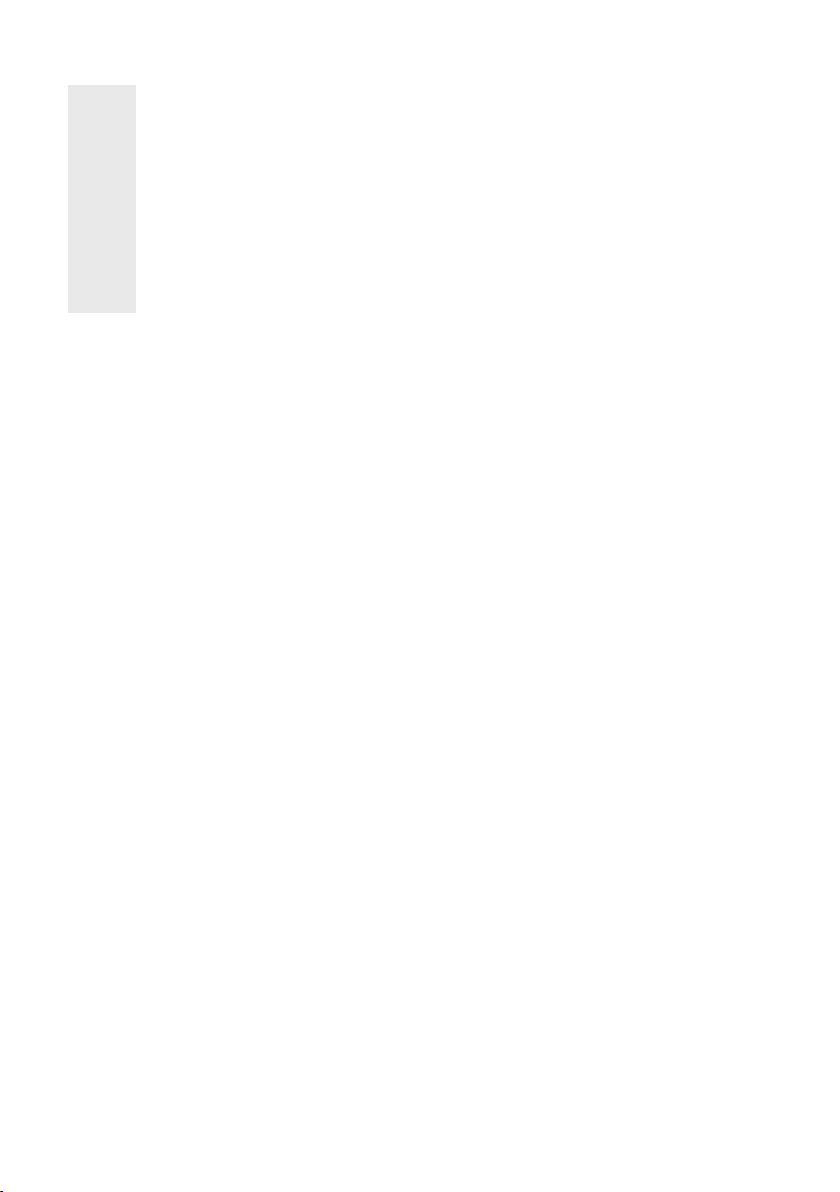
• Ersetzen Sie nie schadhafte Anschlußleitungen selbst. Trennen Sie das Gerät in einem solchen Fall vom Netz und bringen Sie es in eine Fachwerkstatt.
• Gießen Sie nie Flüssigkeiten über elektrischen Geräten aus. Es besteht höchste Gefahr
eines Brandes oder lebensgefährlichen elektrischen Schlags. Sollte es dennoch zu einem
solchen Fall kommen, ziehen Sie sofort das Steckernetzteil aus der Netzsteckdose und
ziehen Sie eine Fachkraft zu Rate.
• Wartung, Anpassungs- und Reparaturarbeiten dürfen nur von einer qualifizierten Fachkraft
bzw. einer Fachwerkstatt durchgeführt werden.
ollten Sie noch Fragen haben, die in dieser Bedienungsanleitung nicht beantwortet werden,
•S
so wenden Sie sich bitte an unseren technischen Kundendienst oder andere Fachleute.
5. Batteriehinweise
• Batterien gehören nicht in Kinderhände.
• Achten Sie beim Einlegen der Batterie auf die richtige Polung (Plus/+ und Minus/- beachten).
• Lassen Sie die Batterie nicht offen herumliegen, es besteht die Gefahr, dass diese von Kindern oder
Haustieren verschluckt werden. Suchen Sie im Falle eines Verschluckens sofort einen Arzt auf.
• Ausgelaufene oder beschädigte Batterien können bei Berührung mit der Haut Verätzungen verursachen, benutzen Sie deshalb in diesem Fall geeignete Schutzhandschuhe.
• Achten Sie darauf, dass die Batterie nicht kurzgeschlossen, zerlegt oder ins Feuer geworfen wird. Es
besteht Explosionsgefahr!
Herkömmliche Batterien dürfen nicht aufgeladen werden. Es besteht Explosionsgefahr! Laden Sie
•
ausschließlich dafür vorgesehene wiederaufladbare Akkus, verwenden Sie ein geeignetes Ladegerät.
• Bei längerem Nichtgebrauch (z.B. bei Lagerung) entnehmen Sie die eingelegte Batterie. Bei Überalterung besteht andernfalls die Gefahr, dass die Batterie ausläuft, was Schäden am Produkt verursacht, Verlust von Garantie/Gewährleistung!
• Für die umweltgerechte Entsorgung von Batterien und Akkus lesen Sie bitte das Kapitel "Entsorgung".
9
Page 10
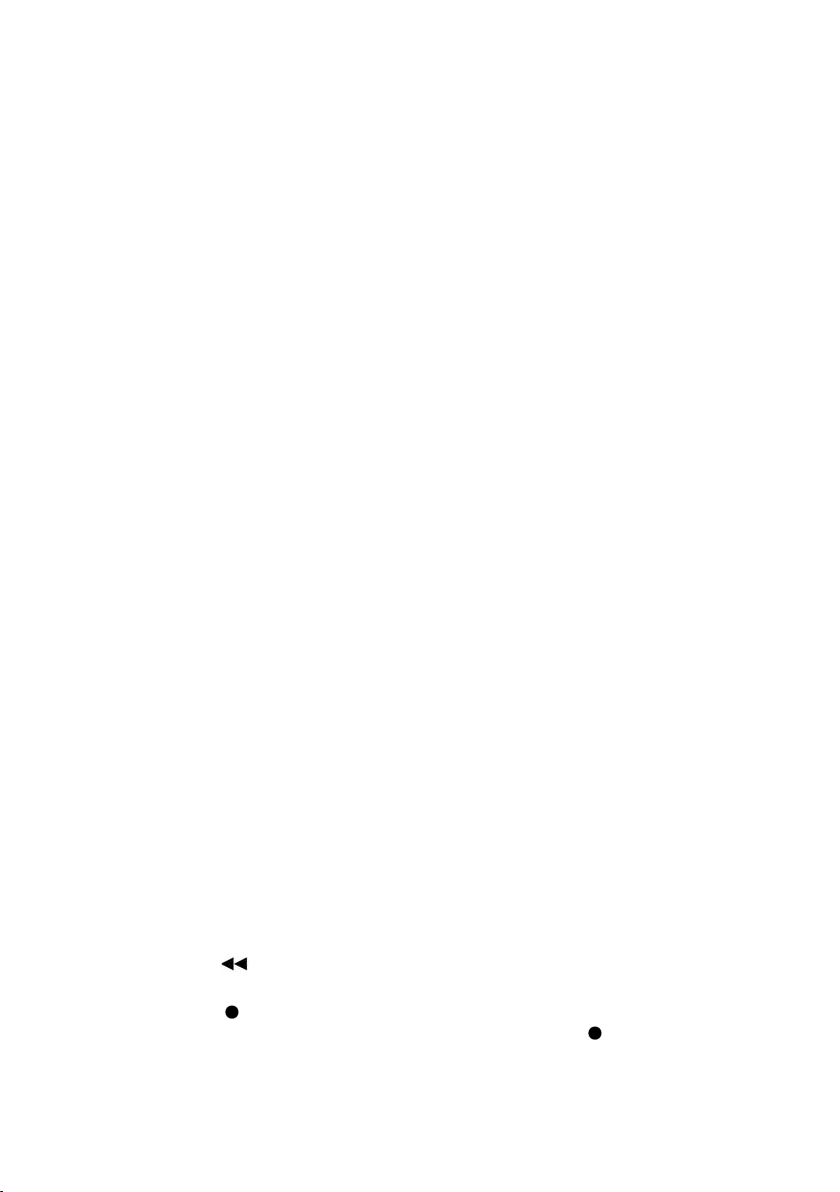
6. Bedien- und Anzeigelemente
Die Abbildungen finden Sie auf der vorderen Ausklappseite.
☞
1) Infrarot-Empfänger
2) Status-LED „HDD“
3) Status-LED „PWR“
4) USB-Anschluss
5) PS/2 Anschluss
6) Anschluss „VIDEO OUTPUT“
7) Anschluss „VIDEO IN“
8) Anschluss „VGA“
9) Anschluss „DC IN 12V“
10) Lüfter
11) Anschluss „AUDIO IN“
12) Anschluss „AUDIO OUT“
13) Taste „CH1“
14) Taste „CH2“
15) Taste „CH3“
16) Taste „CH4“
17) Taste „REW“
18) Taste „REC“
Die folgenden Nummern beziehen sich auf deren Bildmarkierungen.
Empfängt die Infrarot-Signale der Fernbedieung
Die Status-LED HDD blinkt sobald ein Datenaustausch mit der Festplatte zustande kommt oder
eine Aufzeichnung stattfindet.
Diese LED leuchtet sofern die Betriebsspannung ordnungsgemäß anliegt.
Hier kann USB-Stick für Backups angeschlossen werden.
Anschluss für die mitgelieferte Mouse.
Video-Ausgang (BNC); zum Anschluss eines Monitors.
Video-Eingang/Kamera-Eingänge (BNC); zumAnschluss von bis zu 4 Kameras (CH1 bis CH4).
Zum Anschluss eines PC-Monitors via VGA-Verbindung.
Anschluss für Spannungsversorgung 12V/DC.
Zum Anschluß von bis zu 4 Audioquellen (z.B. das Mikrofon einer Kamera).
Hierbei handelt es sich um einen Audio-Ausgang.
Vollbildansicht Video-Eingang CH1 oder Cursor nach oben bewegen.
Vollbildansicht Video-Eingang CH2 oder Cursor nach unten bewegen.
Vollbildansicht Video-Eingang CH3 oder Cursor nach links bewegen.
Vollbildansicht Video-Eingang CH4 oder Cursor nach rechts bewegen.
Taste um Schnellrücklauf zu aktivieren.
Taste drücken um manuelleAufnahme zu starten. Es wird das Symbol im Fenster des KameraEingangs dargestellt um eine momentan stattfindende Aufnahme zu symbolisieren.
10
Page 11
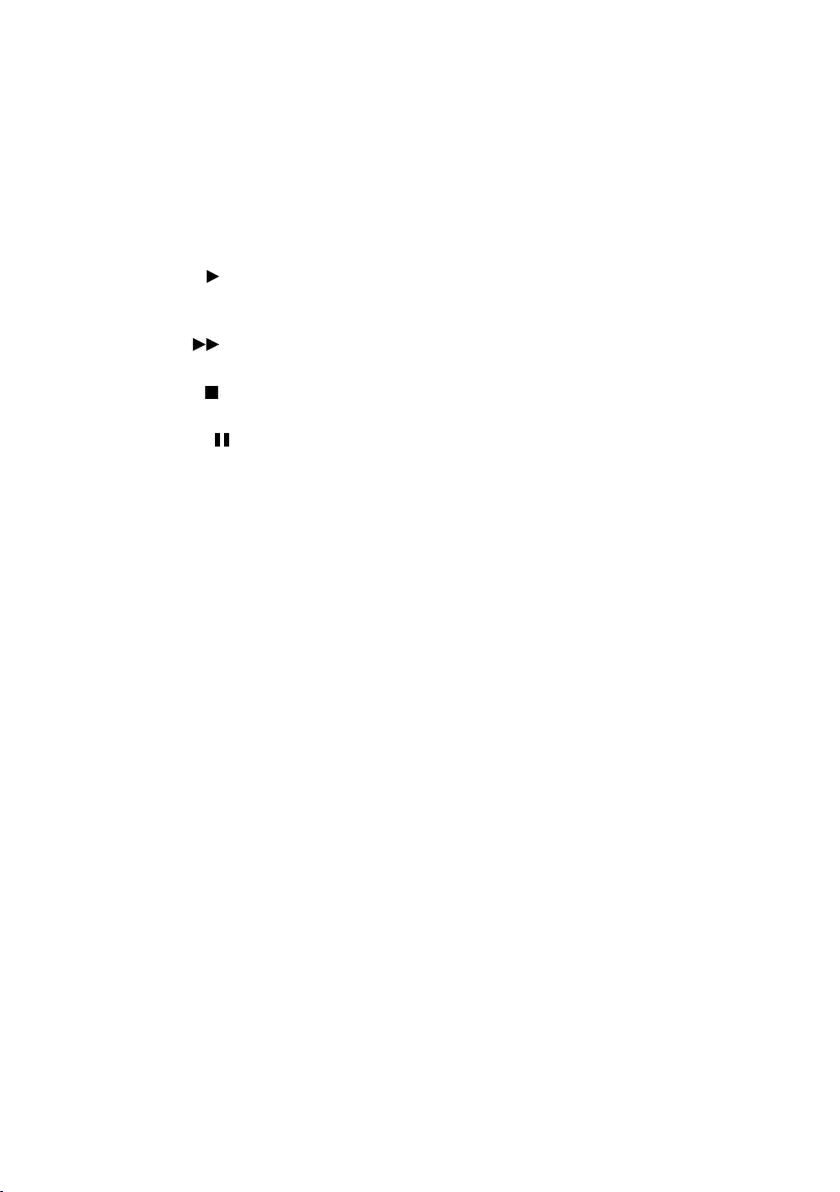
19) Taste „MENU/ESC“
Hauptmenü aufrufenbzw. betätigenSie diese Tasteum ein geöffnetes Fenster bzw.Menü zu verlassen.
20) Taste „Select/Enter“
Benutzen Sie diese Taste um Werte im Hauptmenü oder in einem Untermenü zu ändern. Dient
zudem als Bestätigungstaste.
21) Taste „QUAD“
Anhand dieser Tasten können alle Kameraeingänge gleichzeitig in gesplitterter Übersicht dargestellt
werden.
22) Taste „PLAY“
Betätigen Sie die Taste „PLAY“ nach einer Aufnahme um die Wiedergabe zu starten. Die Wiedergabe
wird mit der ältest gelesenenAufnahme gestartet.
23) Taste „FWD“
Taste um Schnellvorlauf zu aktivieren.
24) Taste „STOP“
Betätigen Sie diese Taste um eine Wiedergabe zu stoppen.
25) Taste „PAUSE“
Bei Betätigung wird die Wiedergabe pausiert.
26) Taste „UP“
Cursor nach oben bewegen.
27) Taste „DOWN“
Cursor nach unten bewegen.
A) USB + PS/2 Anschlüsse
Hinter diesem Abdeckfach, welches aufgeklappt werden kann, befindet sich der USB-Anschluss zum
Anschluss eines USB-Sticks für Backups sowie ein PS/2 Anschluss für die mitgelieferte Mouse.
B) Bedientasten
Diese Bedientasten weisen die identische Funktion auf wie die Tasten auf der Fernbedienung.
11
Page 12
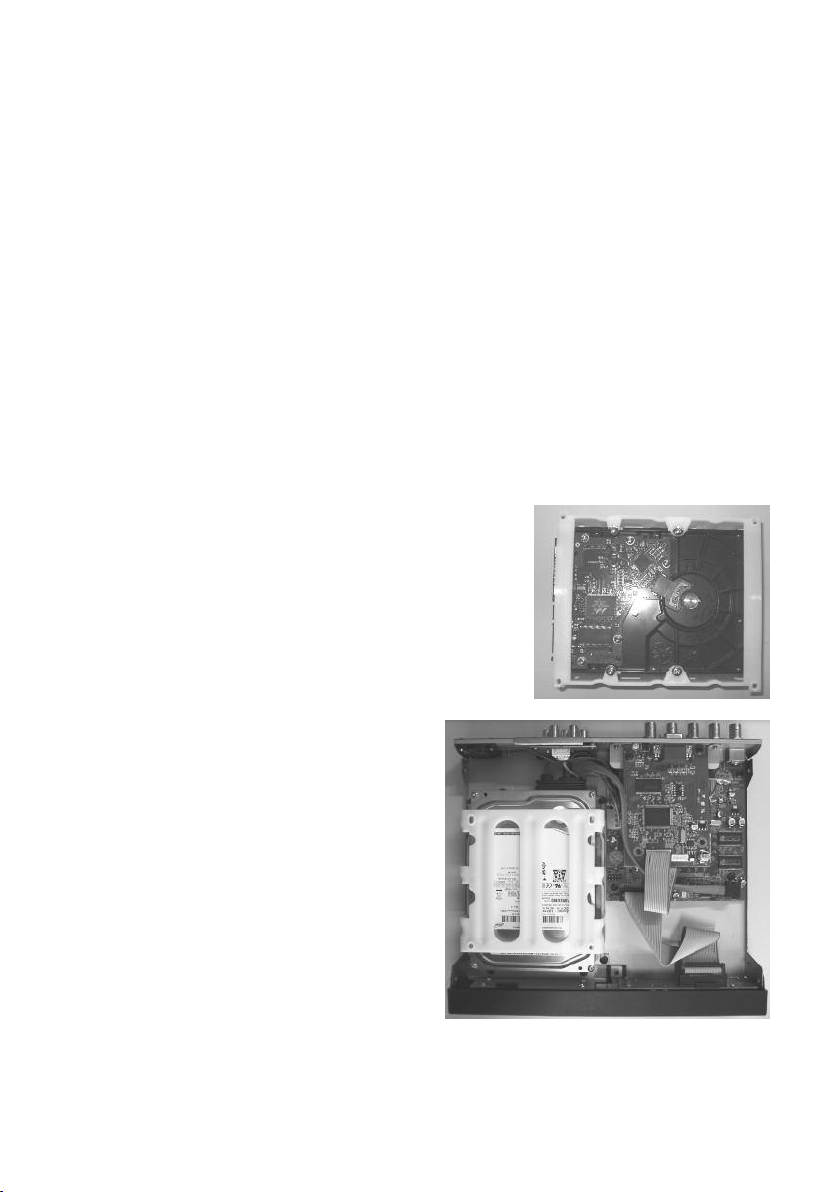
7. Anschluss und Montage
Alle Anschlusskabel dürfen weder geknickt noch gequetscht werden. Funktionsstörungen,
7.1 Montage der SATA-Festplatte
☞
Um eine ordnungsgemäße Montage zu gewährleisten ist es nötig den Gehäusedeckel des Digitalrecorders zu entfernen. Der Gehäusedeckel des Digitalrecorder ist mit 7 Gehäuseschrauben befestigt (2
Schrauben sind jeweils seitlich angebracht, 3 Schrauben befinden sich auf der Gehäuserückseite).
• Stellen Sie sicher, dass das Netzteil vom Digitalrecorder getrennt ist.
• Entfernen Sie die Gehäuseschrauben des
Gehäusedeckels.
• Nehmen Sie den Gehäusedeckel vorsichtig ab.
• Nehmen Sie die weiße Festplattenhalterung
heraus. Entfernen Sie dazu die vier Befestigungsschrauben der Festplattenhalterung.
Kurzschlüsse sowie ein Gerätedefekt können die Folge sein. In der Nähe des Digitalrekorders sollte sich kein Gerät mit starken elektrischen Feldern befinden z.B. Funktelefon,
Funkgerät, elektrischer Motor etc.
Achten Sie darauf, dass während der Montage und des Anschlusses das Netzteil vom Digitalrecorder getrennt ist und dieser somit ausgeschalten ist.
Der Digitalrecorder, die Fernbedienung, die Mouse sowie das mitgelieferte Netzteil sind
ausschließlich für den Betrieb in trockenen Innenräumen geeignet.
Eine SATA-Festplatte ist nicht im Lieferumfang enthalten. Diese muss seperat erworben
werden. Es kann eine SATA-Festplatte bis max. 1 Terrabyte verwendet werden.
• Montieren Sie die Festplatte in der Festplattenhalterung.
• Schließen Sie den SATA-Anschlussstecker
sowie den Stecker für die Spannungsversorgung an die SATA-Festplatte an.
• Montieren Sie den Festplattenrahmen inkl. Festplatte im Digitalrecorder.
• Setzen Sie den Gehäusedeckel vorsichtig wieder auf den Digitalrecorder und befestigen Sie
diesen via den zuvor entnommen Schrauben.
12
Die dargestellte Abbildung kann von der Version
Ihres Digitalrecorders geringfügig abweichen.
Page 13

7.2 Anschluss und Inbetriebnahme
a) Anschluss
Beachten Sie in jedem Fall auch die Bedienungsanleitungen der Geräte, welche mit die-
☞
• Stellen Sie sicher, dass der Digitalrecorder spannungsfrei ist.
• Schließen Sie an die Video-Eingänge Überwachungskameras (BNC-Anschluss) an.
• Stellen Sie sicher, dass die Kameras mit Spannung versorgt werden.
• Schließen Sie an den Video-Ausgang einen Monitor an.
Schließen Sie an die Audio-Eingänge Audioquellen an (z.B. von einer Überwachungskamera mit
Tonüberwachung > Mikrofon). Schließen Sie den Audio-Ausgang an ein Gerät an, welches einen
geeigneten Audio-Eingang zur Verfügung stellt. Über Audio-Ein- bzw über einen Audio-Ausgang verfügt ausschließlich die 4-Kanal-Digitalrecorder-Version mit der Best.-Nr.: 752700.
• Schließen Sie die mitgelieferte Mouse an den PS/2 Anschluss an.
• Schließen Sie ggf. einen USB-Stick an den USB-Anschluss an. Beachten Sie, dass ausschließlich
FAT32 formatierte USB-Sticks unterstützt werden.
• Verbinden Sie den Niedervoltstecker des mitgelieferten Netzteiles mit dem Anschluss für die Spannungsversorgung DC 12V. Stecken Sie den Schukostecker des Netzteils in eine ordnungsgemäße
Haushaltsteckdose 230 V/AC 50 Hz.
• Schalten Sie Ihren Monitor ein und wählen Sie den entsprechenden Anzeigekanal.
• Öffnen Sie das Batteriefach auf der Rückseite der Fernbedienung indem Sie den Batteriefachdeckel
abnehmen.
• Legen Sie polungsrichtig zwei 1,5V Micro-Batterien (Typ: AAA) ein.
• Schließen Sie das Batteriefach auf der Rückseite der Fernbedienung wieder indem Sie den Batteriefachdeckel wieder anbringen.
sem Produkt verwendet werden (z.B. Überwachungskameras, Monitore etc.).
b) Inbetriebnahme
Nachdem der Digitalrecorder mit Spannung
versorgt wurde, initialisiert sich das Gerät:
Während der Initialisierung wird das Herstellungsdatum der Firmware sowie die Versionsbezeichnung der Firmware angezeigt.
Anschließend sucht der Digitalrecorder nach
der installierten Festplatte und zeigt bei erfolgreicher Suche Informationen zur Festplatte an.
Kommt während einer Aufzeichnung ein Stromausfall zustande, so versucht der Digitalrecorder bei
erneuter Zufuhr der Spannungsversorgung direkt in den Aufnahmemodus zurückzukehren.
13
Page 14

8. Hauptbildschirm
Nach dem Einschalten und der Initialisierung des des Digitalrecorders erscheint der Hauptbildschirm.
Dieser zeigt quadriert alle 4 Video-Eingänge an.
Zudem werden angezeigt: Datum und Uhrzeit (rechts unten), bisherig verbrauchte Festplattenkapazität
(in %), Nummer des entsprechenden Videoeingangs (CH1 bis CH4).
9. LOGIN
Durch drücken der Taste „MENU/ESC“ wird das Hauptmenü aufgerufen. Sofern der Passwortschutz
aktiviert ist, ist es notwendig sich anzumelden.
Es gibt drei Passwort-Levels: admin (höchster Passwort-Level), operator und guest (niedrigster Passwort-Level).
Wenn sich der Benutzer nicht einlogged, so können lediglich die Live-Kamerabilder
☞
Das System erlaubt bis zu vier Benutzer-Accounts. DerAdministrator kann den Login-Namen, das Passwort, sowie den Passwort-Level festlegen (siehe nächstes Kapitel).
am Monitor betrachtet werden.
Von Werk aus lautet das Passwort für den Administrator-Account (Vollzugriff):
account = admin, password = 111111.
14
Page 15
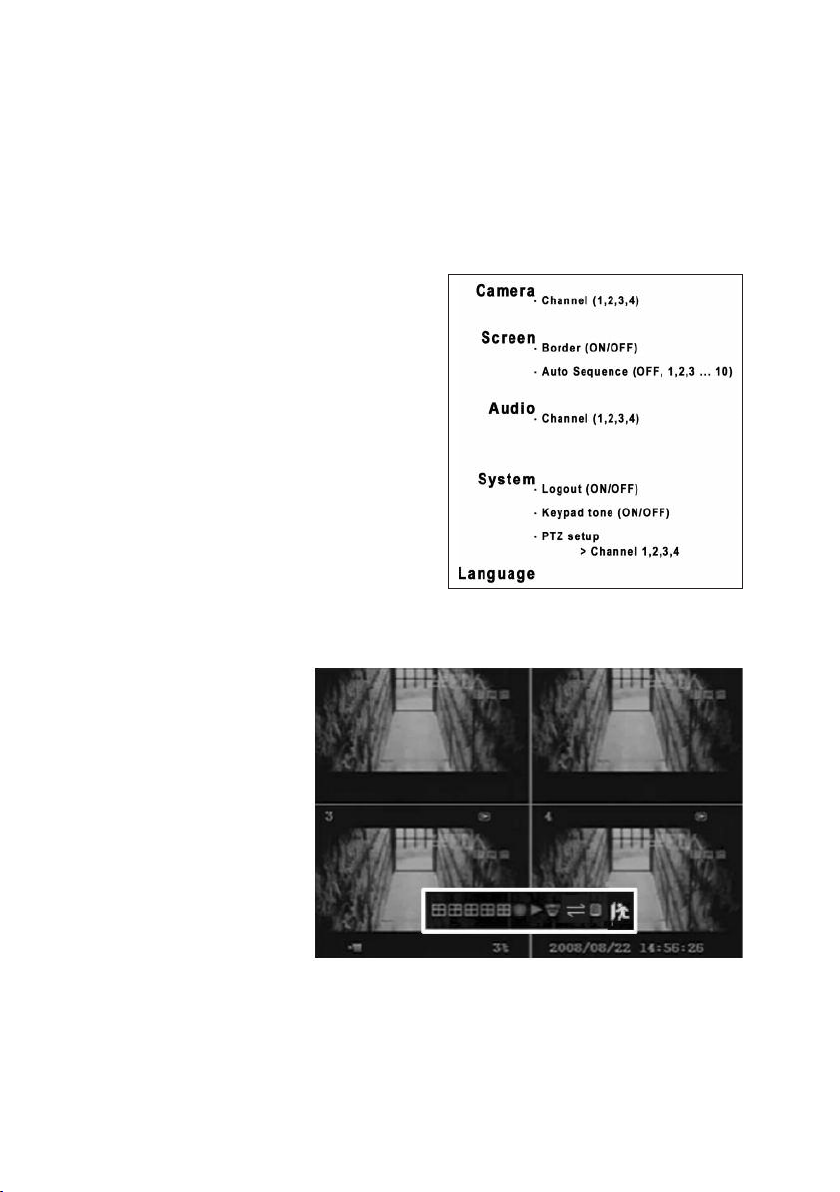
9.1 Erläuterung der Passwort-Levels (admin, operator, guest)
admin:
Der Administrator hat auf sämtliche Menüfunktionen vollen Zugriff.
operator:
Ein Operator hat ebenfalls auf sämtliche Menüfunktionen Zugriff. Ausgenommen der Bearbeitung der
Benutzer-Accounts, der Durchführung einer Festplatten-Formatierung sowie dem ändern des eigenen
Passwortes.
guest:
Ein guest (=Gast) hat Zugriff auf folgende Menüfunktionen
(siehe Bild rechts).
Wenn sich der Benutzer nicht einlogged, so können lediglich die live-Kamerabilder
☞
Nachdem Sie sich erfolgreich eingelogged haben kann durch einen
Rechtsklick das rechts gezeigte
Menü geöffnet werden.
am Monitor betrachtet werden.
15
Page 16

Erläuterung der Menü-Symbole:
Ansicht Videoeingang 1 Manuelle Aufnahme oder Aufnahme stoppen
Ansicht Videoeingang 2 Wiedergabe der Aufnahme-Liste
Ansicht Videoeingang 3 Automatische Umschaltung der Videoeingänge
(dieses Symbol erscheint nicht, sofern AUTO
SEQUENCE auf OFF gestellt wurde).
Ansicht Videoeingang 4 Hauptmenü aufrufen
Ansicht aller Videoeingänge Logout
10. Hauptmenü (SETUP)
Benutzen Sie im Hauptmenü folgende Tasten zur Navigation:
Taste „Menu/ESC“:
Hauptmenü aufrufen, Hauptmenü verlassen, Untermenü verlassen.
Taste „UP“, „DOWN“:
Cursor nach oben bzw. unten bewegen.
Taste „Select/Enter“:
Diese Taste dient dazu um ein Menü auszuwählen oder Optionen zu editieren/bearbeiten.
Wir empfehlen jedoch die Bedienung anhand der mitgelieferten Mouse.
Eine ausführliche Erläuterung der Bedientasten und derer Funktionen finden Sie im
☞
Kapitel: „6. Bedien- und Anzeigelemente“.
16
Page 17

10.1 Hauptmenü-Übersicht
Das Hauptmenü ist wie folgt strukturiert:
17
Page 18

10.2 Menü „Camera“
Ansicht des Menüs „Camera“:
10.3 Menü „Record“
Ansicht des Menüs „Record“:
a) Channel:
Auswahl des Videoneingangs für welchen die folgenden
Einstellungen getätigt werden.
b) Camera name:
Vergeben Sie einen Namen für den aktuell ausgewählten
Videoeingang.
c) Display:
Erlaubt es den aktuell gewählten Videoeingang zu aktivieren (=ON) bzw. zu deaktivieren (=OFF).
d) Brightness:
Einstellung der Helligkeit
e) Contrast:
Einstellung der Kontraststärke
f) Hue:
Einstellung des Farbtons
g) Saturation:
Einstellung der Sättigung
a) Record frameRate
Anhand der Menüoption „Record frameRate“ wird die
Anzahl der Bilder pro Sekunde (= frames per second) festgelegt. Je mehr Bilder pro Sekunde Sie wählen, desto flüssiger ist Wiedergabe der aufgezeichneten Videodateien.
Maximal können 50 Bilder pro Sekunde (Frames) insgesamt aufgezeichnet werden, welche sich auf die vier Videoeingänge verteilen lassen.
Die Einstellung „OFF“ bedeutet, dass dieser Videoeingang
nicht mit aufgezeichnet wird.
Beachten Sie, dass eine höhere Bildrate zwar eine flüssigere Bildwiedergabe gewährleistet, jedoch auch
erheblich mehr Speicherplatz benötigt.
18
Page 19

b) Record quality
Via der Menüoption „Record quality“ kann die Bildaufzeichnungsqualität festgelegt werden.
Es stehen 3 Einstellungsmöglichkeiten zur Verfügung:
• 3 (gute Bildqualität)
• 2 (mittlere Bildqualität)
• 1 (geringe Bildqualität)
Beachten Sie, dass eine hohe Bildqualität mehr Speicherplatz benötigt als eine
☞
c) Record schedule
Die dargestellte Abbildung kann von der Version Ihres Digitalrecorders geringfügig abweichen.
geringe Bildqualität.
Das Menü „Record schedule“
ermöglicht es einen Zeitplan zu
erstellen, wann welcher Aufnahmemodus aktiv sein soll.
Hierzu stehen 6 Einstellungsmöglichkeiten zur Verfügung:
Transparent / farblos
Es findet zu diesem Zeitpunkt keine
Aufzeichnung statt.
Farbe Rot
Der Digitalrekorder zeichnet kontinuierlich auf zu diesem Zeitpunkt.
Farbe Grün:
Es wird eine Aufzeichnung gestartet, sobald eine Bewegung im Bild
erkannt wurde.
Farbe Blau:
Eine Aufzeichnung kann ausschließlich manuell gestartet werden.
19
Page 20

10.4 Menü „Alarm“
Ansicht des Menüs „Alarm“:
a) Buzzer duration
Anhand dieser Einstellung kann festgelegt werden wie lange der interne akustische Alarmgeber aktiviert
werden soll ab dem Zeitpunkt einer Bewegungserkennung.
Folgende Einstellungen sind möglich:
OFF (= akustischer Alarm ist deaktiviert)
5, 10, 15, 20, 25, 30 (= Zeit in Sekunden der akustischen Alarmierung)
CONT (= kontinuierlicher akustischer Alarm, welcher nur durch Drücken einer Taste deaktiviert werden
kann)
b) Event REC duration
Gibt an, wie lange (in Sekunden) eine Aufzeichnung dauern soll, ab dem Zeitpunkt einer Bewegungserkennung oder ab dem Zeitpunkt einer Sensorauslösung.
c) Motion detection
Channel:
Auswahl des Videoeingangs.
Sensitivity:
Einstellung der Bewegungs-Erkennungsempfindlichkeit. Es ist ein Wert von 1 bis 4 einstellbar. Dabei gilt
1 als höchste Empfindlichkeitsstufe. Die Einstellung OFF deaktiviert die Bewegungserkennung für den
gewählten Videoeingang.
Motion area:
Festlegung des Bewegungserfassungsbereichs des aktuelle angewählten Videoeingangs.
Empfehlung:
☞
Der Bewegungserfassungsbereich kann am einfachsten undkomfortabelsten anhand
der mitgelieferten Mouse festgelegt werden. Drücken und halten Sie die linke Maustaste, markieren Sie den gewünschten Bereich, lassen Sie anschließend die linke
Maustaste wieder los. Drücken Sie anschließend die rechte Mousetaste.
20
Page 21

10.5 Menü „Screen“
Ansicht des Menüs „Screen“:
10.6 Menü „Audio“
Über Audio-Eingänge und einen Audio-Ausgang verfügt die Digitalrecorder-Version
☞
Ansicht des Menüs „Audio“:
mit der Best.-Nr.: 752700. Dementsprechend ist das Menü „Audio“ nicht in der Digitalrecorder-Version Best.-Nr.: 752712.
a) Border
Rahmen zwischen den dargestellten Videoeingangsbildern
aktivieren bzw. deaktivieren.
b) Auto sequence
Festlegung der Dauer (in Sekunden) der sequenziellen
Umschaltung zwischen den einzelnen Videoeingängen. Die
Einstellung OFF deaktiviert die sequenzielle Umschaltung.
c) Video adjustment
Korrekte Ausrichtung des Bildschirms. Sie können die Bildschirmanzeige anhand der Pfeiltasten nach links, rechts,
oben und unten bewegen.
a) Channel
Auswahl des Audio-Eingangs für welchen die folgenden
Einstellungen getätigt werden.
b) Record
Sofern ein Mikrofon angeschlossen wurde kann diese Option auf „ON“ gesetzt werden. Dementsprechend werden
Audio-Files mit aufgezeichnet.
c) Mute
Audio-Ausgang ON (=aktivieren) bzw. OFF (=deaktivieren).
d) Volume
Einstellung der Lautsprecherlautstärke; gilt gleichzeitig als
Einstellung der Aufnahmelautstärke.
21
Page 22

10.7 Menü „System“
Ansicht des Menüs „System“:
a) Hard Disk setup
Overwrite enable:
Setzen Sie diese Menüoption auf „YES“, so werden bei
erreichen der maximalen Festplattenkapazität automatisch
die ältest aufgezeichneten Videodateien überschrieben und
ersetzt durch aktuelle.
Format HDD:
Wählen Sie diese Menüoption um sämtlich gespeicherte
Daten auf der installierten Festplatte zu löschen.
Sie werden aufgefordert das Passwort einzugeben sobald
Sie diese Menüoption anwählen.
Benutzen Sie die Funktion „Format HDD“ in jedem Fall,
sofern Sie die installierte Festplatte erstmalig mit dem
Digitalrekorder verwenden.
Size:
Die Status-Anzeige „HDD-SIZE“ zeigt Ihnen die Gesamtkapazität der installierten Festplatte an.
Used:
Die Status-Anzeige „Used“ zeigt Ihnen die belegte Speicherkapazität in MB (= MegaByte) sowie den dementsprechenden Prozentwert in % an.
b) Account
Das Menü „Account“ kann nur ein Benutzer mit Admin-Level benutzen. Hier werden weitere Benutzer
(maximal 4 Benutzer sind möglich) festgelegt. Beachten Sie hierzu in jedem Fall auch das Kapitel „9.1
Erläuterung der Passwort-Levels (admin, operator, guest)“.
Account: Accountname (Benutzername)
Passwort: Benutzerpasswort
Level: Passwort-Level
c) Clear account info
Wählen Sie die Option ON um die Account-Information nach einem LOGOUT zu löschen. Wählen Sie
die Option OFF um die Account-Information nach einem LOGOUT beizubehalten.
d) Logout
Legt fest nach welcher Zeit (in Minuten) das System den Benutzer automatisch auslogged (abmeldet),
sofern innerhalb dieser Zeit keinerlei Eingabe erfolgte. Option OFF = Automatische Auslog-Funktion
(Abmeldefunktion) deaktiviert.
e) Keypad Tone
Aktivierung (ON) bzw. Deaktivierung (OFF) der Tastentöne.
22
Page 23

f) Time Set
Format:
Einstellung des Datum-Anzeigeformats.
Time:
Einstellung Datum und Uhrzeit
Apply:
Diese Option anwählen um die getätigten Einstellungen zu bestätigen.
g) Event list
Die Option „Event list“ ermöglicht es sämtliche bisher getätigten Aufzeichnungen auflisten zu lassen. Die
Startzeit sowie die Endzeit der angewählten Aufzeichnung werden unterhalb der Auflistung dargestellt.
h) F/W upgrade
Durch Anwahl dieses Menüs kann ein Firmware durchgeführt via angeschlossenem USB-Stick, auf welchem sich eine aktuellere Firmware befindet, durchgeführt werden.
Schalten Sie während der Durchführung eines Firmwarupgrades niemals den Digitalrecor-
der aus.
Sofern keine Festplatte in den Digitalrecorder eingebaut wurde kann kein Firmware-Upgrade
durchgeführt werden.
Bevor ein Firmware-Upgrade durchgeführt werden kann müssen sämtliche Aufnahmen
gestoppt werden.
10.8 Menü „Search“
Im Menü Search kann ein Datum und eine
Uhrzeit vorgegeben werden um anschließend ab diesem Zeitpunkt die bisherig
getätigten Aufzeichnungen wiedergeben
zu lassen.
Das Menü „Search“ kann auch vom Hauptbildschirm aus direkt aufgerufen werden.
Drücken Sie dazu, während am Monitor der
Hauptbildschirm dargestellt wird, die Taste
PLAY. Drücken Sie anschließend die Taste
SEL/EDIT um das Datum und die Uhrzeit einzugeben, ab welchem die Wiedergabe gestartet werden soll. Drücken Sie anschließend die
Taste PLAY um die Wiedergabe zu starten.
Um die Wiedergabe zu verlassen drücken Sie die Taste STOP.
☞
23
Page 24

10.9 Menü „Language“
Im Menü Language kann die Sprache des On Screen Displays (OSD) festgelegt werden.
10.10 Option „EXIT“
Nachdem Sie Einstellungen im Hauptmenü getätigt haben ist es notwendig die Option „EXIT“ anzuwählen. Daraufhin werden drei Auswahlmöglichkeiten aufgelistet:
a) Exit & save changes
Hauptmenü verlassen und die getätigten Einstellungen speichern.
b) Exit & discard changes
Hauptmenü verlassen und getätigte Einstellungen verwerfen.
c) Load setup default (RESET)
Werkseinstellungen wiederherstellen.
11. Wiedergabe der getätigten Aufzeichnungen
Die Wiedergabe der bisherig getätigten Aufzeichnungen wird in Kapitel „10.8 Menü Search“ beschrieben.
12. BACKUP via USB-Speicherstick
Dieser Digitalrekorder besitzt die Möglichkeit die bisherig getätigten Aufzeichnungen auf einen USBSpeicherstick zu sichern. Die gesichertenAufzeichnungen können anschließend anhand der mitgelieferten Software auf einem PC oder einem Laptop wiedergegeben werden.
Um Ihre Aufzeichnungen auf einen USB-Speicherstick zu sichern gehen Sie wie folgt vor:
• Schließen Sie den USB-Speicherstick an den USB-Anschluss an.
• Starten Sie die Wiedergabe Ihrer Aufzeichnungen (beachten Sie hierzu das Kapitel: „10.8 Menü
Search“).
• Drücken Sie die Taste Menu/ESC.
• Geben Sie Datum und Uhrzeit für Start- und Endzeitraum an. Um die Endzeit zu bestimmen ist es
notwendig die Aufzeichnungen erst abzuspielen. Um dies zu beschleunigen wählen Sie, während
der Wieddergabe, die Endtime an und drücken Sie die Taste FWD. Drücken Sie anschließend die
Taste SEL/EDIT. Die Endtime wird angepasst.
• Wählen Sie nun die Option „USB copy“ und betätigen Sie die Taste SEL/EDIT.
• Der Backup-Vorgang wird durchgeführt.
24
Page 25

Folgende USB-Sticks wurden vom Hersteller getestet und werden für ein Backup empfohlen:
Hersteller Modell Speicherkapazität
SONY MICROVAULT (SOK-USM1GJ) 1GB
SAMSUNG SUM-LCB1 1GB
TRANSCEND JF V30 2GB
APACER Weblink (SYE5003358) 2GB
SANDISK CRUZER micro 4GB
FLEX FD-02 1GB
KINGSTON Data Traveler 2GB
KINGSTON Data Traveler 1GB
LEMON LEMON USB Driver 1GB
13. Übersicht Aufnahmedauer
Die folgend dargestellten Daten sind basierend auf dem Video-Format PALund einer 320 GB Festplatte.
Video-Format Gesamt-Frames Aufnahme Datenrate Aufnahmedauer (Stunden)
PAL 50 3 Hoch 4,4 ca. 73
Video-Format Gesamt-Frames Aufnahme Datenrate Aufnahmedauer (Stunden)
PAL 25 3 Hoch 2,4 ca. 133
2 Normal 1,6 ca. 200
1 Gering 1,3 ca. 246
-qualität (GB/Stunde)
2 Normal 2,8 ca. 114
1 Gering 2,3 ca. 139
-qualität (GB/Stunde)
25
Page 26
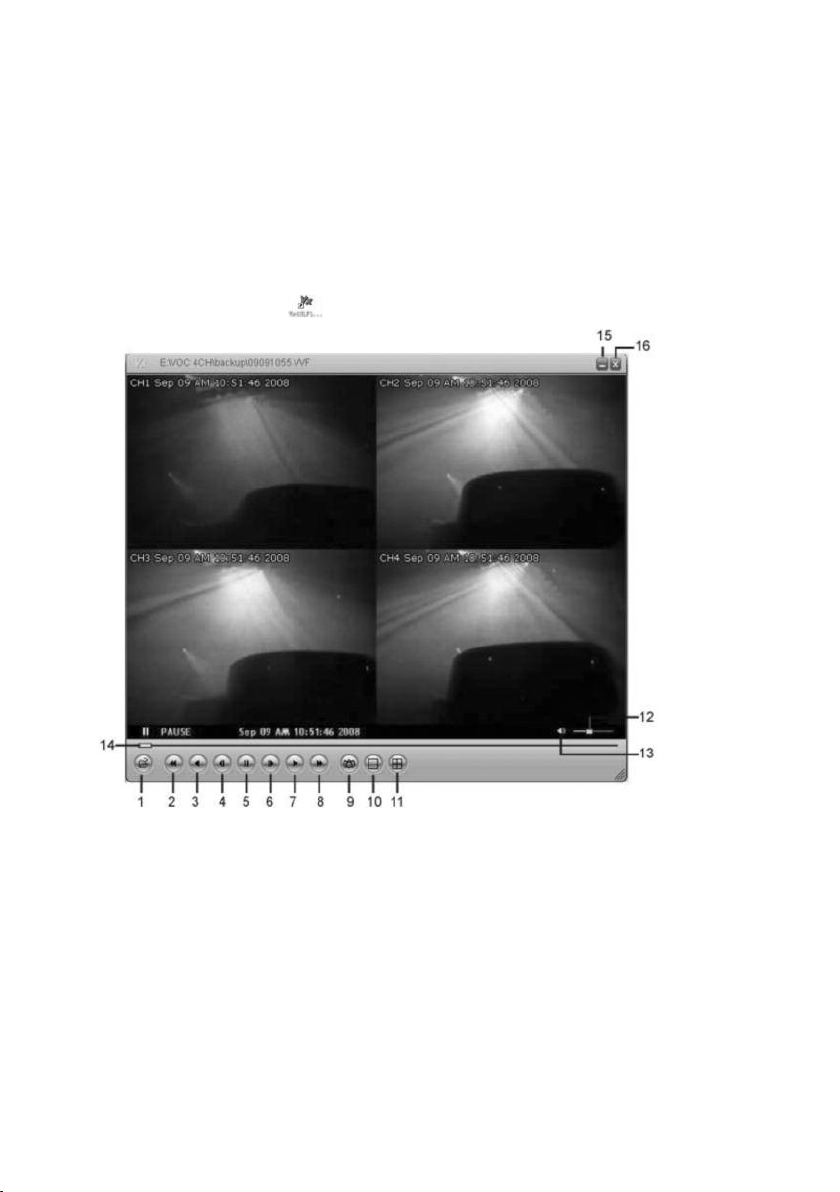
14. Installation und Erläuterung der mitgelieferten
Software
• Legen Sie die mitgelieferte CD-ROM in das Laufwerk Ihres PCs.
• Öffnen Sie das CD-ROM-Verzeichnis.
• Doppelklicken Sie auf die Installationsdatei um die Installation der Software zu starten.
• Folgen Sie den Anweisungen auf dem Bildschirm.
• Schließen Sie den USB-Speicherstick mit den gesicherten Aufzeichnungen an einen freien USB-Port
Ihres PCs an.
• Klicken Sie auf das Icon um die Software zu starten.
1) Datei öffnen
2) Schneller Rücklauf
3) Rückwärts Abspielen
4) Ein Bild zurück
5) Pause
6) Ein Bild vor
7) Wiedergabe
8) Schneller Vorlauf
26
9) Schnappschuss
10) Split 1
11) Split 4
12) Lautstärkeregelung
13) Stummschaltung aktivieren/deaktivieren
14) Wiedergabe Scroll-Balken
15) Fenster minimieren
16) Fenster schließen
Page 27

15. Grundfunktionen der mitgelieferten Software
a) File öffen
• Klicken Sie auf das Symbol und wählen Sie im nun
geöffneten Browserfenster den Ordner des USB-Speichersticks an auf welchem sich die Sicherungen der
Aufzeichnungen befinden.
• Wählen Sie die gewünschte Datei an (.VVF) und klicken
Sie auf „OPEN“.
b) Schnappschuss-Funktion
• Klicken Sie auf das Symbol um einen Schnappschuss zu tätigen.
• Klicken Sie anschließend die rechte Mousetaste und wählen Sie im PopUp-Menü „OPTIONS“ aus.
• Legen Sie bei „Path for still capture“ den Speicherpfad fest wo die Schnappschüsse gespeichert werden
sollen.
c) Menü „OPTIONS“
In das Menü „OPTIONS“ gelangen Sie indem Sie die rechte Moustaste klicken und anschließend „OPTIONS“ anwählen.
Always on top:
Setzen Sie bei dieser Option einen Haken um das Software-Fenster stets über allen anderen Fenstern
im Vordergrund zu behalten.
Use DirectDraw:
Sofern Ihre Grafikkarte DirectDraw unterstützt, so können Sie die Bilder via der DirectDraw-Methode
darstellen lassen. Setzen Sie hierzu einen Haken bei dieser Funktion.
27
Page 28
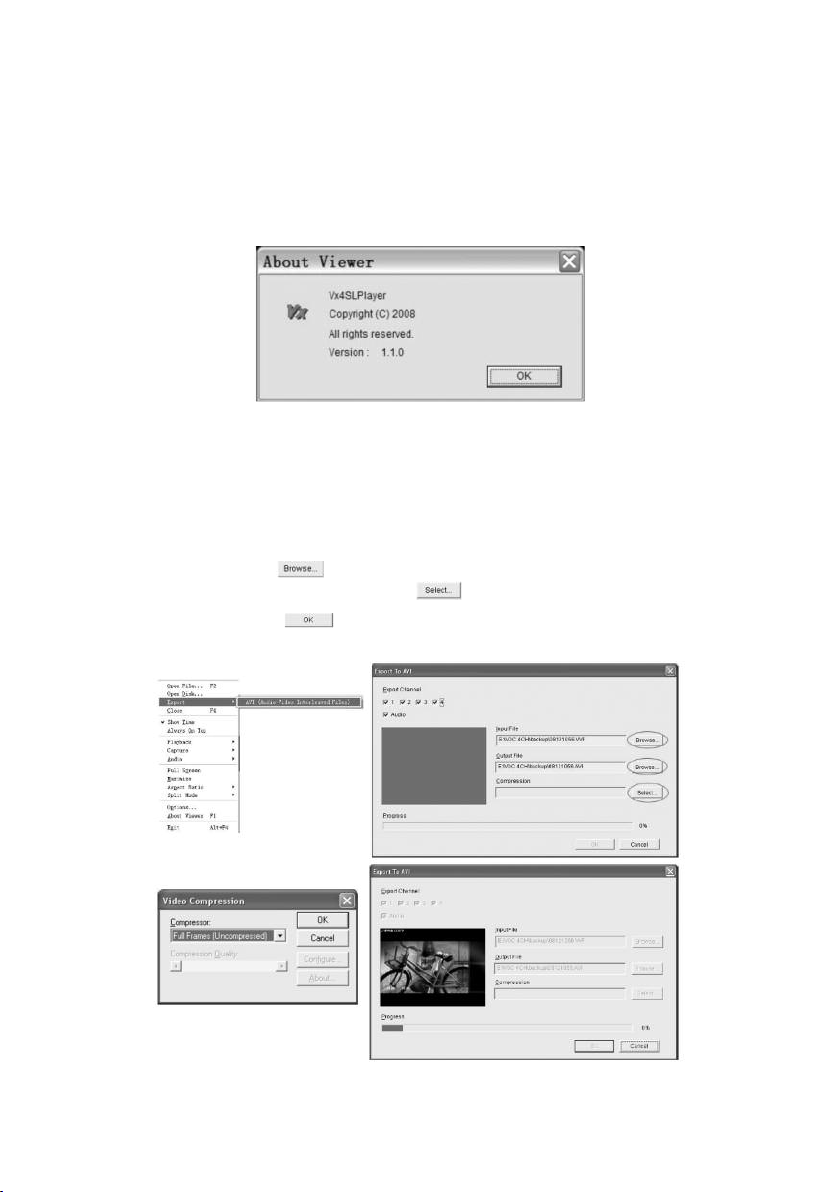
Show playback time:
Die Wiedergabe-Zeit wird dargestellt während dem Abspielen von Backups.
On screen display date/time format:
Hier kann die Reihenfolge der Uhrzeit und des Datums eingestellt werden.
d) About Viewer
Betätigen Sie die Taste F1 auf Ihrer Tastatur um nähere Informationen zur Software zu erhalten.
e) .VVF-Dateien in .AVI-Dateien umwandeln
• Um .VVF-Dateien in .AVI-Dateien umzuwandeln betätigen Sie die rechte Mousetaste und wählen Sie
die Optione „EXPORT“. Wählen Sie „AVI (AUDIO-VIDEO Interleaved Files). Es öffnet sich das Fenster
„Export to AVI“
• Wählen Sie die Kanäle, welche exportiert werden sollen. Setzen Sie einen Haken bei AUDIO um auch
die Tonspur ebenfalls zu exportieren.
• Klicken Sie auf den Button , wählenSie die gewünschte Datei,welche in AVIumgewandelt werden
soll und klicken Sie anschließend auf den Button .
• Klicken Sie auf den Button .
28
Page 29

f) Video Mitschnitt
Wenn Sie einen Teil des Backup-Videos, welches sich auf Ihrem USB-Speicherstick befindet, auf Ihren
PC speichern möchten, so stellen Sie sicher, dass die Wiedergabe sich im PAUSE-MODUS befindet.
BewegenSie anschließend den Wiedergabe-Scrollbalkenan dieentsprechende Stelle des Videos ab welcher
der Mitschnitt gestartet werden soll. Klicken Sie die rechte Moustaste, wählen Sie „Capture“, klicken Sie auf
„Mark In“.
Bewegen Sie den Wiedergabe-Scrollbalken an die gewünschte Stelle des Video ab welcher der Mitschnitt beendet werden soll. Klicken Sie die rechte Moustaste, wählen Sie „Capture“, klicken Sie auf
„Mark Out“.
Also letztes klicken Sie auf „Export“ und es öffnet sich ein Fenster „Capture“. Die „Output Size“ ist die
Dateigröße des Mitschnitts. Klicken
Klicken Sie auf den Button um den Speicherort zu bestimmen. Klicken Sie anschließend auf
den Button .
g) Wiedergabe des Backup-USB-Speichersticks
Der Benutzer kann die aufgezeichneten Daten im Speicherstick direkt wiedergeben. Schließen Sie dazu
den USB-Speicherstick an einen freien Port Ihres PCs oder Laptops an und klicken Sie auf die Option
„Open Disk...“. Es öffnet sich ein Fenster in welcher Sie direkt den entsprechenden Speicherstick
anwählen können.
29
Page 30

16. Wechsel der Backup-Batterie des des Digital-
recorders
• Stellen Sie sicher, dass das Netzteil vom Digitalrecorder getrennt ist.
• Entfernen Sie die Schrauben der Gehäuseabdeckung und nehmen Sie diese vorsichtig ab.
• Entnehmen Sie die leere 3V Knopfzellenbatterie (Typ: CR1220).
• Legen Sie polungsrichtig (Pluspol muss nach oben zeigen) eine neue 3V Knopfzellenbatterie des
Typs CR1220 ein.
• Legen Sie die Gehäuseabdeckung vorsichtig auf den Digitalrecorder und befestigen Sie diese via
den zuvor entnommen Schrauben.
• Schließen Sie das Netzteil wieder an.
17. Batteriewechsel Fernbedienung
Sofern die Reichweite der mitgelieferten Fernbedienung nachlässt ist es nötig die Batterien (2 x 1,5 V
Micro-Batterien; Typ: AAA) auszutauschen.
Um einen ordnungsgemäßen Batteriewechsel zu gewährleisten gehen Sie wie folgt vor:
• Nehmen Sie die Fernbedienung und ziehen Sie das Batteriefach auf der Rückseite nach unten hin
ab.
• Entnehmen Sie die verbrauchten Batterien.
• Legen Sie polungsrichtig zwei neue 1,5V Micro-Batterien in die Batteriehalterung ein.
• Schieben Sie die Batteriehalterung wieder auf die Fernbedienung auf.
18. Einstellung PAL/NTSC
Anhand der im linken Bild gezeigten Steckbrücke kann
das Videoformat PAL bzw. NTSC eingestellt werden.
Die entsprechende Steckbrückenposition für das jeweilige Videoformat ist auf der Platine gekennzeichnet. Um
an die Steckbrücke heranzukommen ist es notwendig
die Festplattenhalterung auf der Rückseite zu entnehmen. Entfernen Sie dazu die sich auf der Gehäuserückseite befindlichen Befestigungsschrauben.
Die Einstellung PAL ist von Werk aus voreingestellt und
üblich für Europa sowie Australien.
30
Page 31
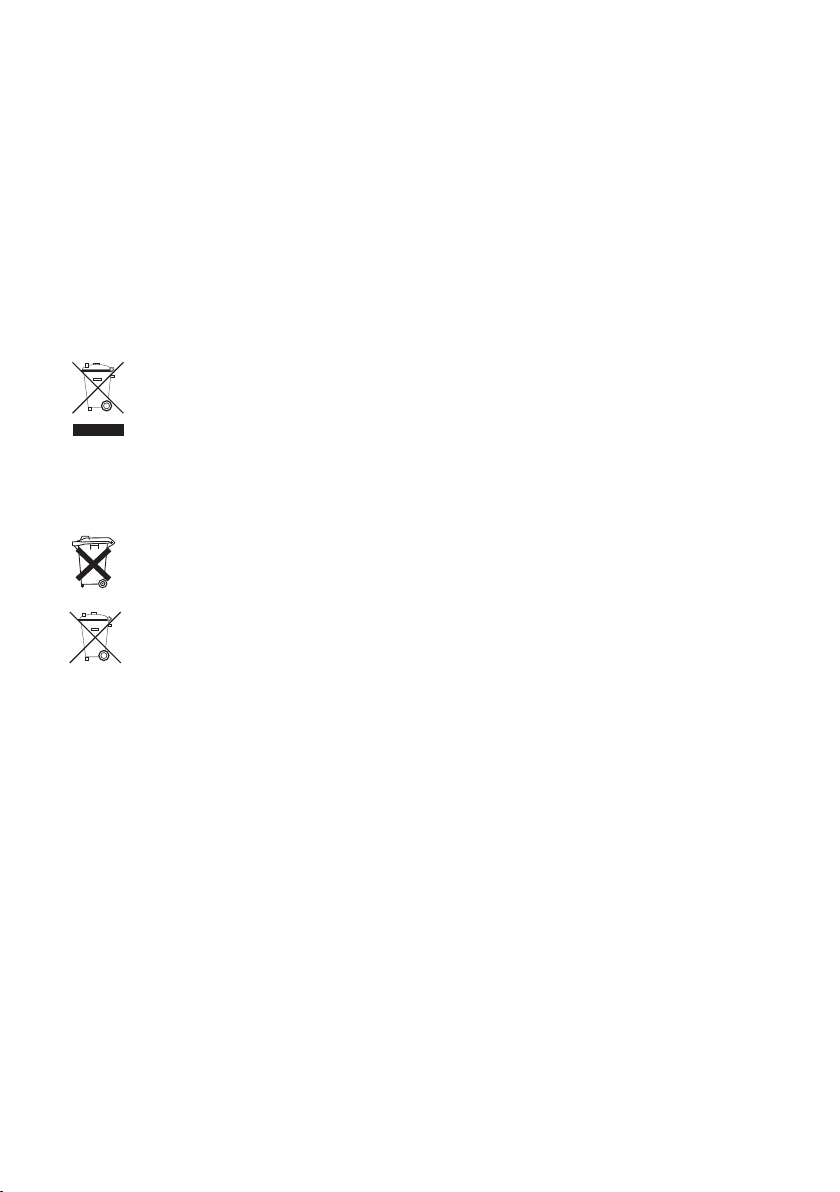
19. Wartung und Reinigung
Bevor Sie das Gehäuse des Digitalrecorders außen reinigen trennen Sie das Netzteil vom Digitalrekorder. Zur Reinigung der Außenseite des Digitalrecorders, der Mouse und der Fernbedienung genügt ein
sauberes, trockenes und weiches Tuch.
Bis auf die beschriebenen Batteriewechsel sind keine zu wartenden Teile an diesem Produkt vorhanden.
20. Entsorgung
a) Allgemein
Elektronische und elektrische Produkt dürfen nicht in den Hausmüll.
Entsorgen Sie die Produkte am Ende Ihrer Lebensdauer gemäß den geltenden gesetzlichen Bestimmungen.
b) Batterien und Akkus
Als Endverbraucher sind Sie gesetzlich (Batterieverordnung) zur Rückgabe aller gebrauchten
Batterien und Akkus verpflichtet; eine Entsorgung über den Hausmüll ist untersagt.
Schadstoffhaltige Batterien, Akkus sind mit nebenstehenden Symbolen gekennzeichnet,
die auf das Verbot der Entsorgung über den Hausmüll hinweisen. Die Bezeichnungen für
das ausschlaggebende Schwermetall sind Cd = Cadmium, Hg = Quecksilber, Pb = Blei.
Verbrauchte Batterien, Akkus sowie Knopfzellen können Sie unentgeltlich bei den Sammelstellen Ihrer Gemeinde, unseren Filialen oder überall dort abgeben, wo Batterien/Akkus/
Knopfzellen verkauft werden!
Sie erfüllen damit die gesetzlichen Verpflichtungen und leisten Ihren Beitrag zum Umweltschutz!
31
Page 32

21. Technische Daten
a) 4-Kanal MJPEG Digitalrecorder RMV; Best.-Nr: 752700
Spannungsversorgung: . . . . . . . . . . . . . . . 12 V/DC
Videoformat: . . . . . . . . . . . . . . . . . . . . . . . . PAL/NTSC
Videokompressions-Format:. . . . . . . . . . . . Motion JPEG (= MJPEG)
Video-Eingang:. . . . . . . . . . . . . . . . . . . . . . 4 x BNC
Video-Ausgang: . . . . . . . . . . . . . . . . . . . . . 1 x BNC
Audio-Eingang:. . . . . . . . . . . . . . . . . . . . . . 4 x Cinch
Audio-Ausgang: . . . . . . . . . . . . . . . . . . . . . 1 x Cinch
Video-Kanal-Darstellungsmöglichkeiten: . . Vollbild, QUAD, sequenzielle Umschaltung
Interface:. . . . . . . . . . . . . . . . . . . . . . . . . . . SATA
Maximale Festplattenkapazität: . . . . . . . . . bis zu 1TB
Gewicht: . . . . . . . . . . . . . . . . . . . . . . . . . . . ca. 1155 Gramm (ohne Festplatte)
Abmessungen: . . . . . . . . . . . . . . . . . . . . . . ca. 250 x 235 x 44 mm
Arbeitstemperaturbereich: . . . . . . . . . . . . . -10°C bis +50°C
Sonstiges:. . . . . . . . . . . . . . . . . . . . . . . . . . USB 2.0 Schnittstelle zur Sicherung bisherig getätigter Auf-
zeichnungen, Integrierter Lüfter, Backup-Batterie (Typ:
CR1220)
b) 4-Kanal MJPEG Digitalrecorder RM; Best.-Nr.: 752712
Spannungsversorgung: . . . . . . . . . . . . . . . 12 V/DC
Videoformat: . . . . . . . . . . . . . . . . . . . . . . . . PAL/NTSC
Videokompressions-Format:. . . . . . . . . . . . Motion JPEG (= MJPEG)
Video-Eingang:. . . . . . . . . . . . . . . . . . . . . . 4 x BNC
Video-Ausgang: . . . . . . . . . . . . . . . . . . . . . 1 x BNC
Video-Kanal-Darstellungsmöglichkeiten: . . Vollbild, QUAD, sequenzielle Umschaltung
Interface:. . . . . . . . . . . . . . . . . . . . . . . . . . . SATA
Maximale Festplattenkapazität: . . . . . . . . . bis zu 1TB
Gewicht: . . . . . . . . . . . . . . . . . . . . . . . . . . . ca. 1055 Gramm (ohne Festplatte)
Abmessungen: . . . . . . . . . . . . . . . . . . . . . . ca. 250 x 235 x 41 mm
Arbeitstemperaturbereich: . . . . . . . . . . . . . -10°C bis +50°C
Sonstiges:. . . . . . . . . . . . . . . . . . . . . . . . . . USB 2.0 Schnittstelle zur Sicherung bisherig getätigter Auf-
zeichnungen, Integrierter Lüfter, Backup-Batterie (Typ:
CR1220), Bedientasten auf der Frontseite
32
Page 33

c) Netzteil
INPUT: . . . . . . . . . . . . . . . . . . . . . . . . . . . . 100-240 V/AC 50/60 Hz
OUTPUT: . . . . . . . . . . . . . . . . . . . . . . . . . . 12 V/DC, 3A
d) Fernbedienung
Spannungsversorgung: . . . . . . . . . . . . . . . 2 x 1,5 V Micro Batterien (Typ: AAA)
Abmessungen: . . . . . . . . . . . . . . . . . . . . . . ca. 125 x 47 x 24 mm
Gewicht (ohne Batterie):. . . . . . . . . . . . . . . ca. 56 Gramm
e) Mouse
Gewicht: . . . . . . . . . . . . . . . . . . . . . . . . . . . ca. 40 g
Abmessungen: . . . . . . . . . . . . . . . . . . . . . . ca. 52 x 94 x 33 mm
33
Page 34

CONRAD IM INTERNET http://www.conrad.com
Impressum
Diese Bedienungsanleitung ist eine Publikation der Conrad Electronic SE, Klaus-Conrad-Str. 1, D-92240 Hirschau
(www.conrad.com).
Alle Rechte einschließlich Übersetzung vorbehalten. Reproduktionen jeder Art, z. B. Fotokopie, Mikroverfilmung, oder die
Erfassung in elektronischen Datenverarbeitungsanlagen, bedürfen der schriftlichen Genehmigung des Herausgebers.
Nachdruck, auch auszugsweise, verboten.
Diese Bedienungsanleitung entspricht dem technischen Stand bei Drucklegung. Änderung in Technik und Ausstattung
vorbehalten.
© Copyright 2012 by Conrad Electronic SE.
V2_0512_01/AB
